LocalWP는 워드프레스를 로컬에서 테스트 하기 위한 쉬운 프로그램입니다.
일반적으로 로컬 환경에서 테스트 하기 위해서는 Apache와 DB, PHP Version을 선택해야 합니다.
LocalWP는 이를 GUI로 한번에 쉽게 해결할 수 있게 도와줍니다.
LocalWP 다운로드 페이지 : 공식페이지로 연결되며 Download 버튼을 클릭해서 이메일 정보를 입력해야 합니다.
목차
1. LocalWP의 2가지 장점 톺아보기
여러가지 장점이 있지만 아래에서 그러한 부분들을 세세하게 살펴보도록 하겠습니다.
1) 다양한 OS지원
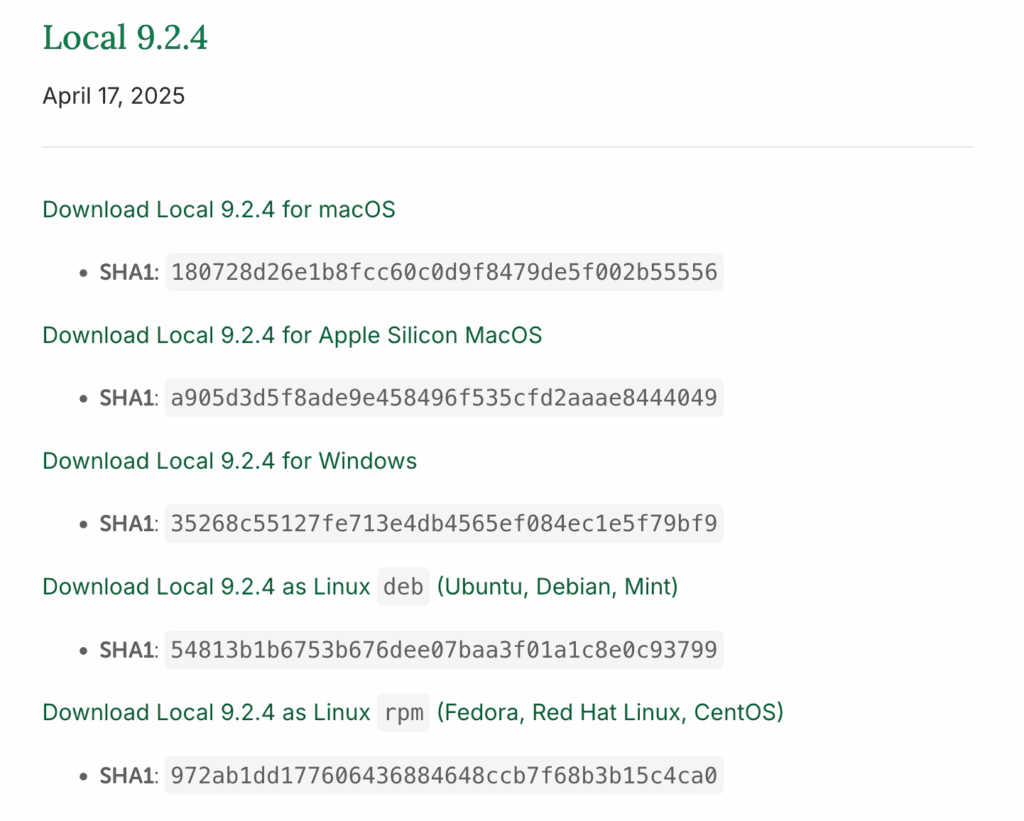
Mac(x64, ARM), Windows, Linux 등 기존 많이 사용하는 OS를 전반적으로 지원하고 있습니다.
예전에는 Linux 환경에서는 Docker나 Linuxbrew등 우회적인 방법으로 사용가능 했는데
버전업을 하면서 지금은 대중이 많이 사용하는 모두 지원하는 프로그램이 되었습니다.
2) 깔끔한 UI
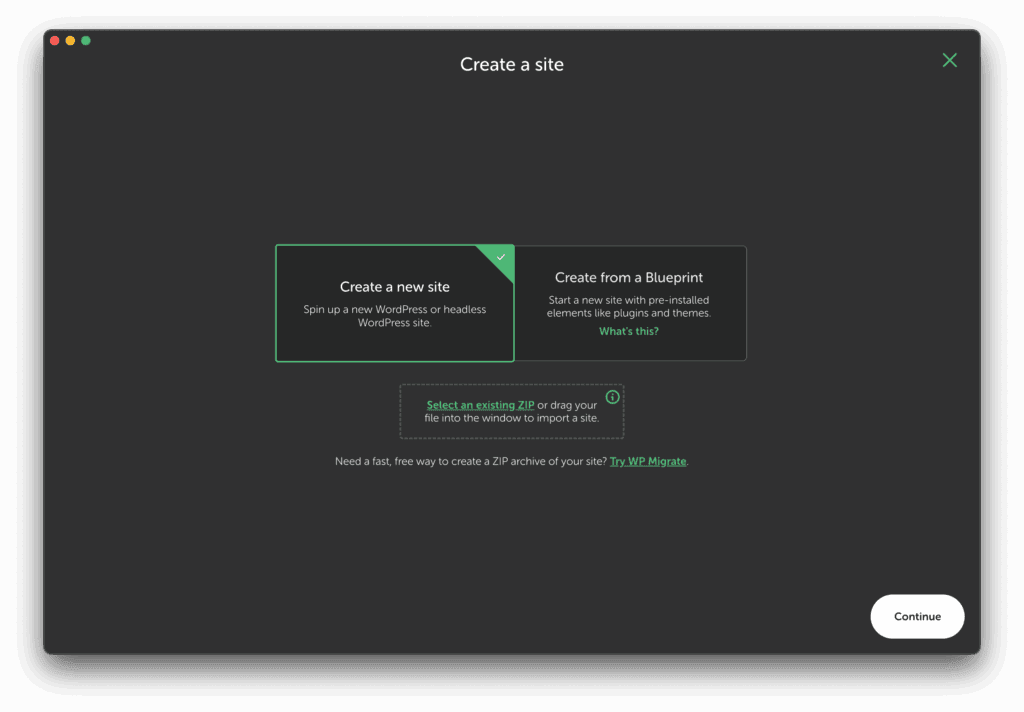
처음 실행 시 간단하게 새로운 사이트를 로컬에서 생성하고 청사진(이미 저장된 템플릿)에서 새롭게 시작하는 기능 등으로
바로 환경을 설정하고 시작 할 수 있습니다.
2. 실제로 새로운 사이트 생성해보기
최신 버전의 Apache와 MySQL, PHP 버전을 선택해서 새로운 워드프레스 사이트를 생성해보겠습니다.
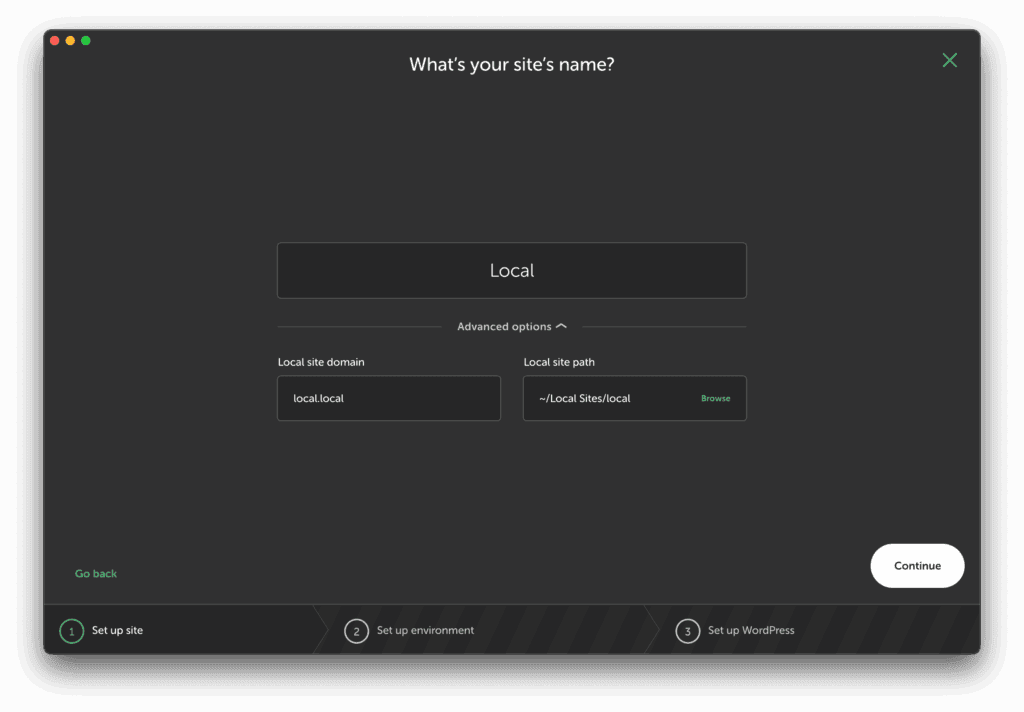
실제 이름은 Local로 부여했습니다.
Local site domain : 여기는 Safari나 Chrome, Firefox등 브라우저 접속하는 실제 주소가 됩니다.
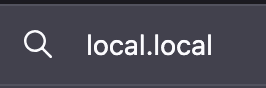
실제 URL 입력창에 지정한 도메인으로 접속을 하게 되면 지금 생성한 페이지로 접속이 되는 상태가 됩니다.
Local site path는 실제로 php부터 시작해서 db와 각종 파일을 어디에 저장할지 경로를 지정하는 부분입니다.
현재 기본값에서는 /Users/사용자이름/Local Sites/local으로 파일이 저장되게 됩니다.
실제 인프라로 업로드 할때는 /Users/사용자이름/Local Sites/local/app안에서 각종 php파일과 sql 파일을 덤프해서
시작하면 해당 구성을 그대로 복제 할 수 있습니다.
이와 관련된 단순한 방식은 추후 워드프레스 백업 플러그인 소개 페이지에서 이어서 설명을 하는 기회를 갖도록 하겠습니다.
Continue를 눌러서 다음 과정으로 진행하겠습니다.
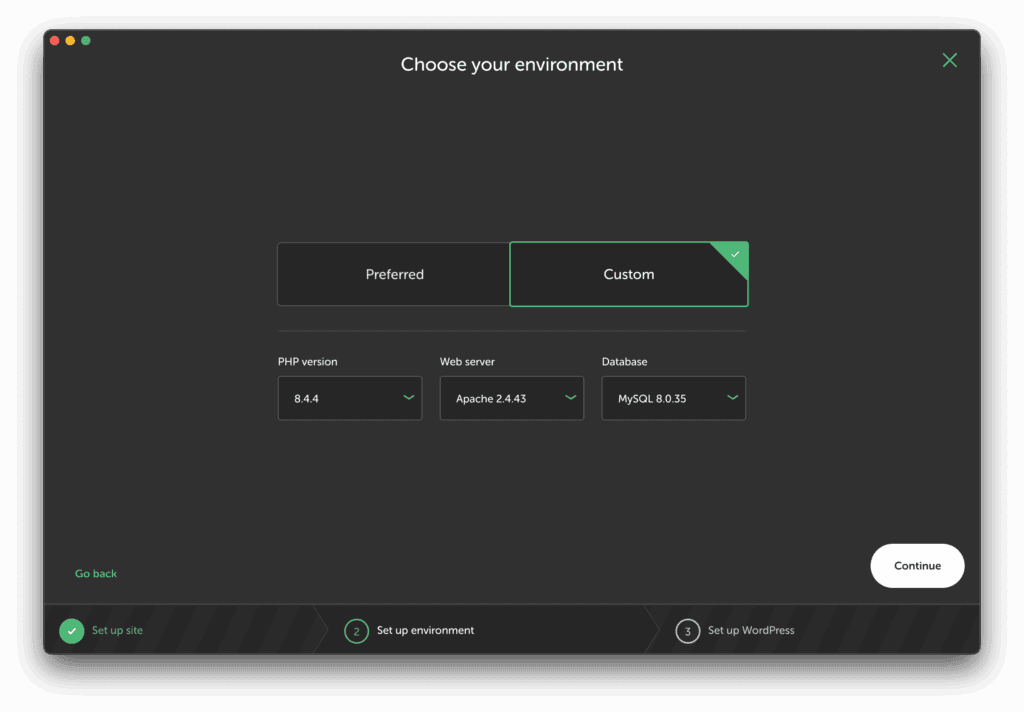
Preferred는 LocalWP에서 제안하는 설정으로 바로 구성을 끝내는 기능이지만,
저의 경우 Custom으로 2025년 5월 말 기준 LocalWP에서 제공하는 가장
최신 버전 PHP인 8.44와 Apache 2.4.43, MySQL 8.0.35로 구성을 완료하겠습니다.
에시로 아래 이미지에서 처럼 다양한 PHP 버전을 선택할 수 있습니다.
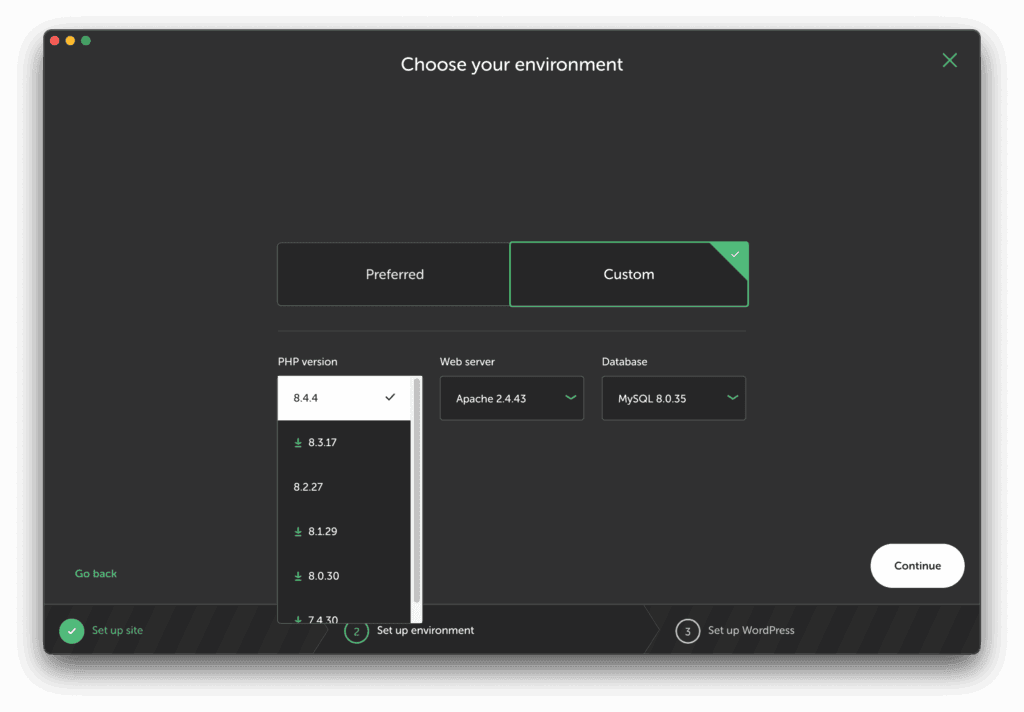
Web server의 경우 Apache와 Nginx를 선택할 수 있습니다. Continue를 눌러서 다음으로 진행하겠습니다.
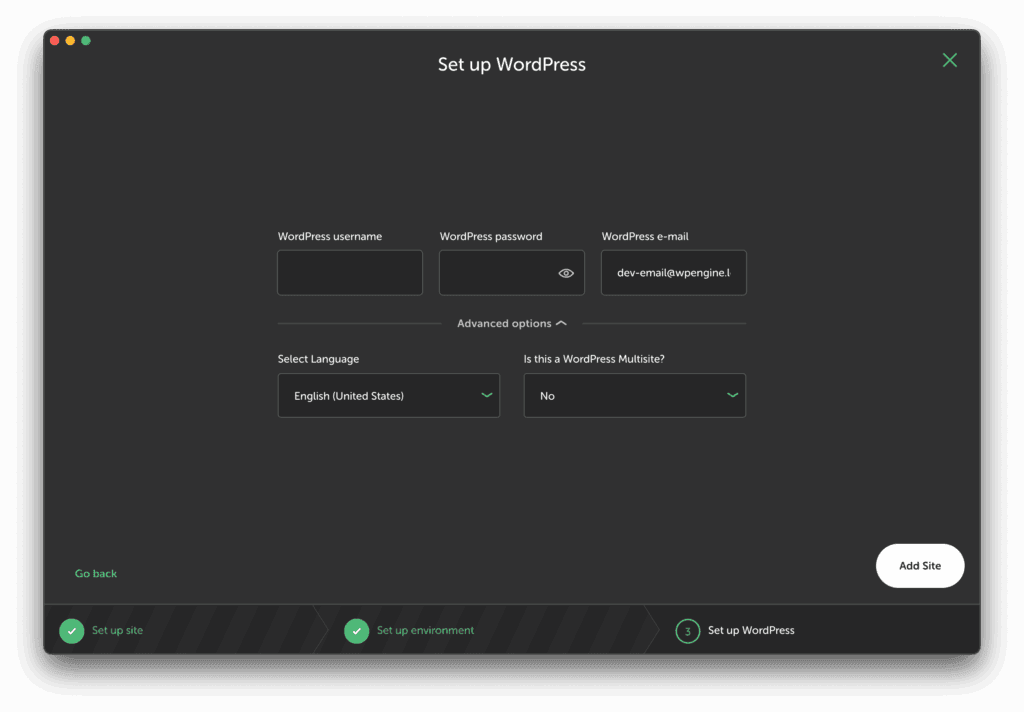
이 화면에서 최종적으로 워드프레스 사용자 계정(WordPress username), 비밀번호(WordPress password), 이메일(Wordpress e-mail)을 설정하게 됩니다.
꼭 Advanced options를 눌러서 선호하는 언어와 Multisite 여부를 필요시 활성화 해야합니다.
Language는 아래로 스크롤하면 한국어가 있으며, 프로그램 안에서 멀티사이트를 쉽게 만들 수 있기 때문에
Mulsite 옵션은 No를 선택한 상태에서 Add Site로 설정을 마무리 하겠습니다.
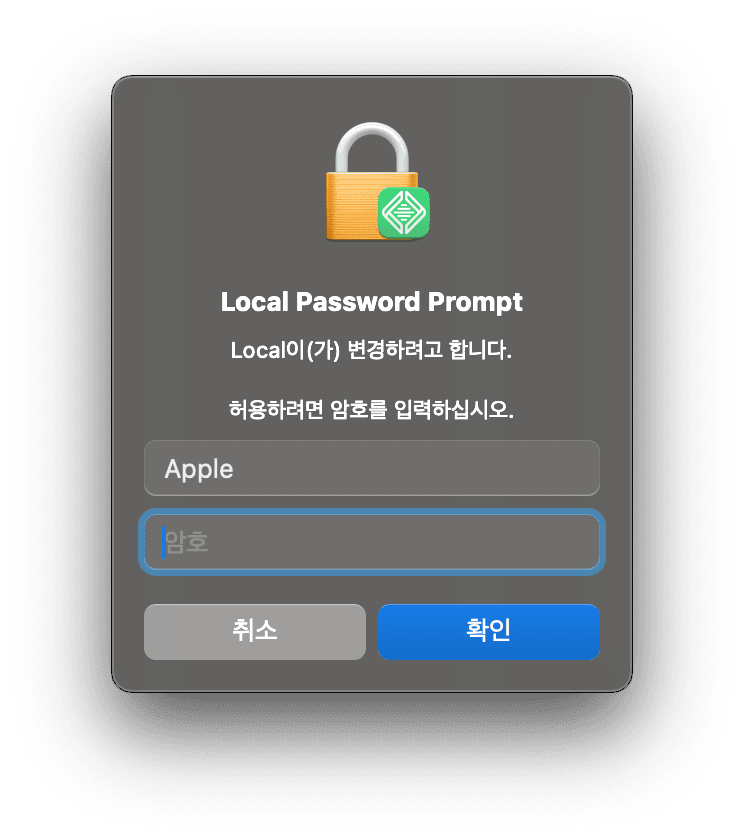
마지막으로 사이트가 생성 되기 전 현재 로그인한 사용자 계정을 요구합니다.
이는 지정된 경로에 파일을 저장하고 Apache와 SQL, Web server 환경을 설정하기 위해서 권한을 요구하는 화면입니다.
암호를 입력하고 다음으로 넘어가면 최종적으로 사이트가 생성됩니다.
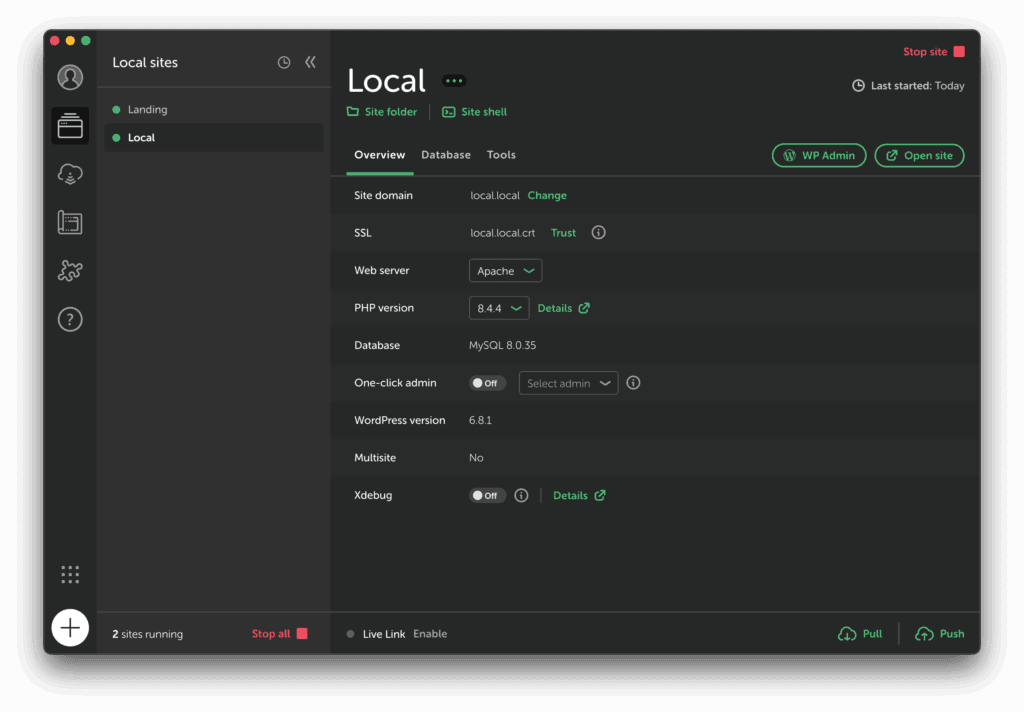
WP Admin 버튼을 클릭하면 바로 관리자 페이지로 접속됩니다.
프로그램 안에서 아이디와 비밀번호를 생성했기에
해당 페이지로 바로 리다이렉트 되며 로그인이 이루어지려면 One-clock admin을 활성화 하면 됩니다.
Open Site는 index 페이지로 바로 접속하는 기능입니다.
여기에서 언제든지 Apache와 Nginx를 오갈 수 있으며, PHP버전과 디버그 모드를 활성화 할 수 있습니다.
이제 실제 생성된 페이지로 들어가 보겠습니다.
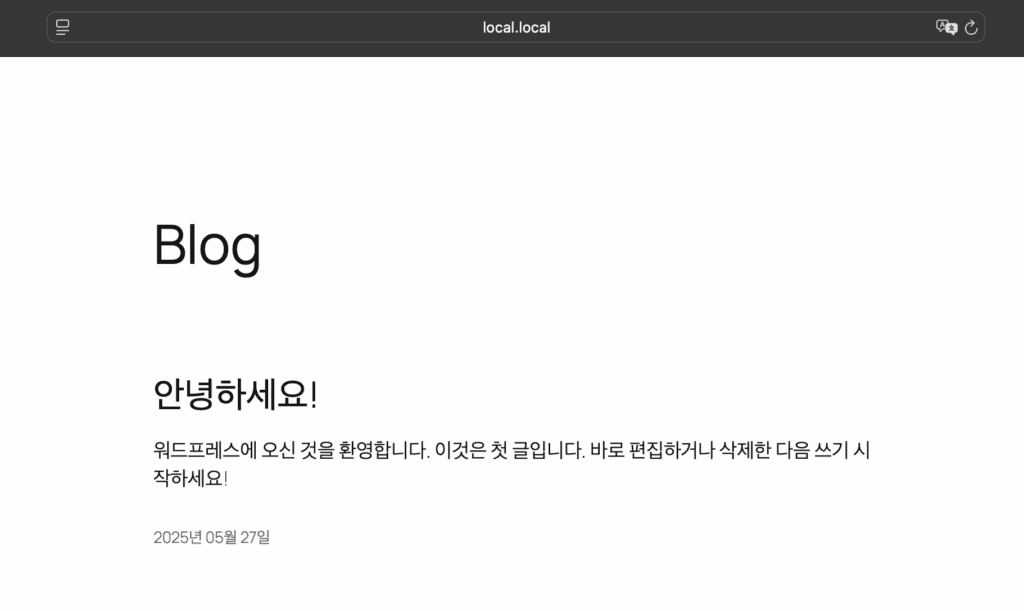
워드프레스가 6.8 이상으로 버전업 되면서 Hello-World 페이지가 각 국가 언어로 정확하게 표시가 되게 변경 되었습니다.
이제 모든 구성을 마쳤기에 일반적인 로컬에서 cli로 구축했을때 환경보다 쉽게 설정을 관리하고,
필요없는 테스트 페이지를 삭제할 수 있는 환경이 구축되었습니다.
3. 실제 인프라 환경 대비 유의 해야할 점에 대해서…
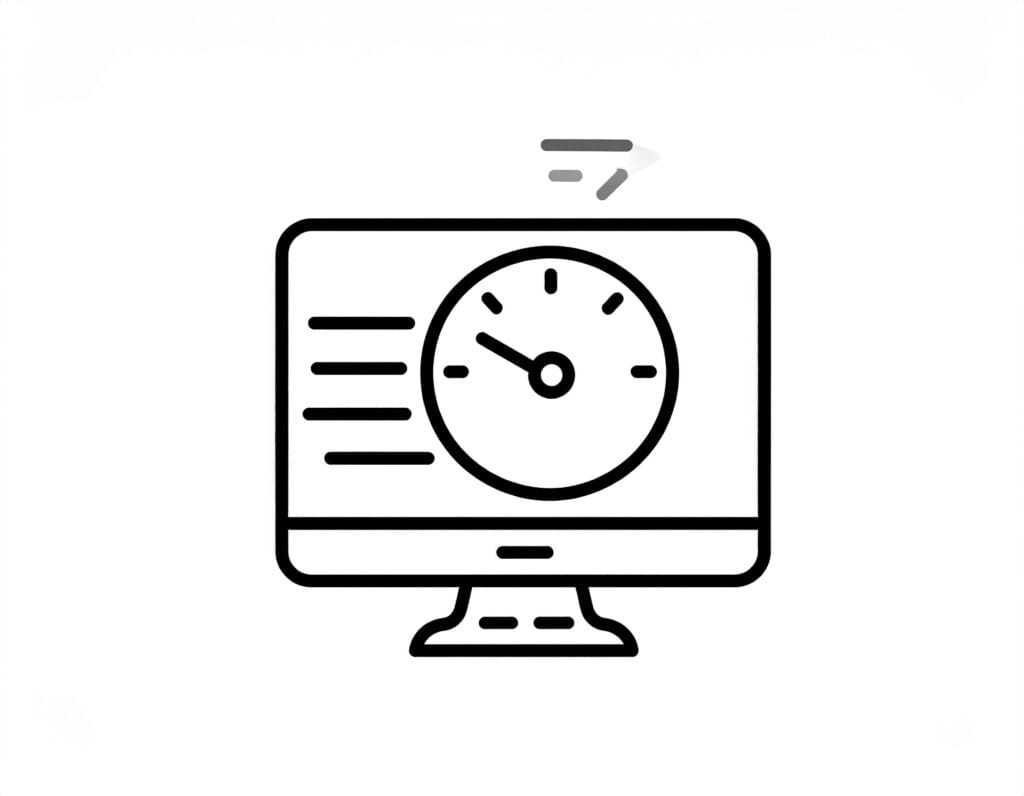
로컬에서 구동되는 서버는 객관적인 웹페이지 성능을 평가할 Google Pagespeed 기능을 활용할 수 없습니다.
실제 localhost에서 워드프레스가 작동할 때 모든 플러그인 설치 과정과 아무리 무거운 플러그인을 남발해도
로컬에서는 사용자 장치의 성능으로 빠른 퍼포먼스를 보이기 때문에, 해당 사이트를 실제 인프라 서비스로
가져갔을 때 객관적인 속도 테스트와 플러그인이 JS delay등을 많이 일어나게 하지 않는지
TTFB가 예상 했던 것보다 너무 늘어지지 않는지 객관적으로 확인해야 할 필요가 있습니다.
이쁘고 화려하게 테마를 적용하는 경우에도 사이트는 무거워지기 쉬우며,
그 경우 Litespeed Cache(유료, 무료 모두 사용 가능)이나 WPRocket과 같은 캐시 플러그인으로 캐시를 활성화하고
CDN을 활용해서 최적화 하는 방법이 필요할 수도 있습니다.
그리고 로컬 환경과 다르게 SSL 인증서를 적용해야 하니 이전에 작성된 글에서 언급된 SSL 인증서 적용 방법을
참고하셔서 인증서를 꼭 설치하시길 추천드립니다.
